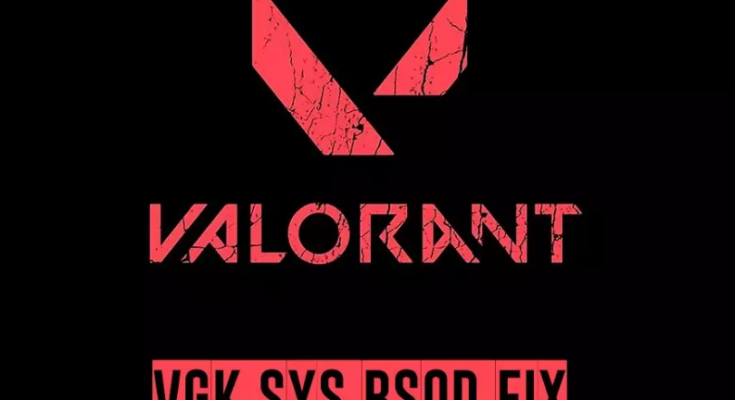Hola, recibí el error de pantalla azul vgk.sys mientras jugaba Valorant. No puedo entender qué hacer. Aparece repetidamente. Por favor sugiérame. ¿Qué está pasando mal con mi PC?
Blue Screen of Death es una situación en Windows en la que comienza a interrumpirse con cualquier trabajo que se esté realizando. Esto es muy frustrante, especialmente para aquellos usuarios que son menos expertos en tecnología. Este BSOD tiene una gran importancia dentro del entorno del sistema operativo, ya que evita que se dañe de una forma u otra.
Por lo general, un simple reinicio detiene el problema de bloqueo de Windows, el error de pantalla azul vgk.sys ocurre repetidamente, lo que es una indicación de algún problema grave que debe abordarse en este momento. El código de error de detención podría estar asociado a cualquiera de los siguientes errores:
- EXCEPCIÓN DE SUBPROCESO DEL SISTEMA NO MANEJADA
- PROCESO CRÍTICO MURIÓ
- EXCEPCIÓN KMODE NO MANEJADA
- FALLA DE PAGINA EN AREA NO PAGINADA
Dichos errores no tienen nada que ver con los usuarios habituales y, por lo tanto, les resulta bastante difícil saber lo que realmente está sucediendo. Sin embargo, uno de los indicios de que muchos usuarios tienen experiencia es que se encuentran con problemas al jugar Volorant, un juego tipo shooter.
El mensaje de error señala a Vanguard, que en realidad es un sistema antitrampas para juegos de Riot como este. También indica que se produce un problema de bloqueo al jugar otros juegos que lo usan. Vanguard se instala dentro del sistema en el nivel del kernel, que es el nivel más alto dentro del sistema.
A veces, los procesos normales de Windows se interrumpen debido a varias razones, como infecciones de malware, conflictos de software, registros corruptos, problemas con los controladores y otros. A veces, el error puede ocurrir después de una actualización reciente de los controladores.
Si tiene menos conocimientos técnicos, debe usar la herramienta de reparación automática de PC, una herramienta para encontrar y solucionar cualquier problema relacionado con Windows automáticamente. Puede encontrar la corrupción del sistema y reemplazar los componentes rotos automáticamente y en un momento. Aquí está su enlace de descarga directa.
Sin embargo, si está listo para usar los pasos manuales, verifique a continuación:
Correcciones para el error de pantalla azul vgk.sys
Solución 1: acceder al modo seguro
- Utilice la opción Modo seguro para acceder a su PC:
- Reinicie Windows,
- Durante el tiempo de arranque, mantenga presionado el botón de encendido; hágalo dos o más veces,
- Windows se cargará automáticamente en el modo de inicio avanzado,
- Haga clic en Solucionar problemas> Opciones avanzadas> Configuración de inicio y Reiniciar,
- Una vez que el sistema se reinicie, haga clic en F4/F6 para acceder al modo seguro.
Solución 2: desinstalar Vanguard
Desinstale el Vanguard problemático si el error de pantalla azul vgk.sys continúa. Puedes reinstalarlo en cualquier momento más tarde:
- Abra la bandeja del sistema, haga clic derecho en Vanguard y seleccione la opción Salir,
- Ahora, abra Aplicaciones y funciones y busque Riot Viot Vanguard,
- Haga clic en Desinstalar y confirme la selección,
- Reinicie la PC una vez que se complete el proceso.
Si no puede iniciar sesión en Windows, puede desinstalarlo usando el símbolo del sistema como se indica a continuación:
- Abra el inicio avanzado (de la misma manera que discutimos cómo iniciar Windows en modo seguro),
- Vaya a Solución de problemas > Opciones avanzadas y seleccione Símbolo del sistema:
- Ahora, ingrese los siguientes comandos y presione Enter cada vez:
wmic
producto obtener nombre
- Aparece la lista de aplicaciones instaladas. Busque Vanguard y desinstálelo con el siguiente comando:
producto donde nombre = “programa” llamar a desinstalar
- Escriba Y para confirmar y presione Enter.
Solución 3: reinstalar Vanguard
Una vez que se deshaga de él con éxito, debe instalar Valorant como administrador. Asegúrese de que su Windows esté actualizado y vea si se ejecuta ahora sin fallar:
- Presiona Win+ R, escribe msconfig y presiona Enter,
- Aquí, vaya a los servicios y marque la opción Ocultar todos los servicios de Microsoft,
- Ahora, ubique la entrada vgc en la lista y marque su casilla de verificación,
- Haga clic en Aplicar.
Solución 4: restablecer Windows
Si nada funciona y aún recibe el error de pantalla azul vgk.sys, le recomendamos que reinicie la PC:
- Acceda a las opciones de solución de problemas como el método que describimos en las soluciones 1 y 2,
- Aquí, seleccione la opción Restablecer esta PC,
- Desde aquí, siga las instrucciones en pantalla para completar el proceso.
Conclusión
¡Eso es todo! Hemos proporcionado todas las soluciones posibles para el error de pantalla azul vgk.sys. Esperamos que estos métodos lo ayuden a obtener la solución. Si tiene alguna consulta o pregunta relacionada con los pasos mencionados, puede contactarnos a través de la sección de comentarios a continuación.